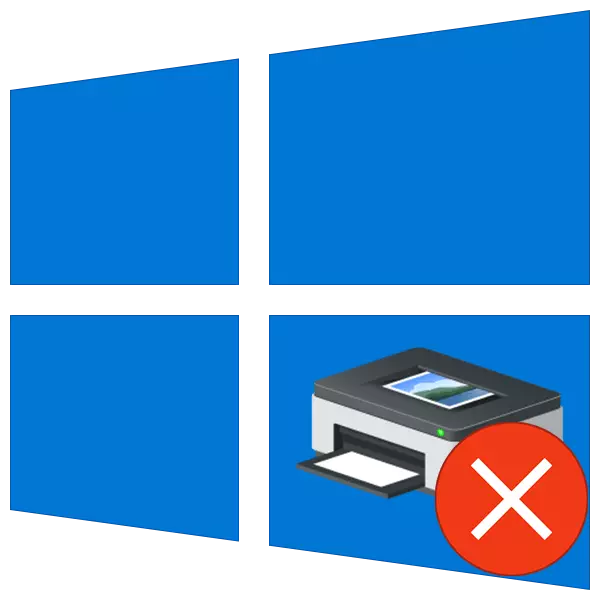
Ndị ọkwọ ụgbọala bụ obere mmemme na-achịkwa ngwaọrụ nwere ike ịbụ naanị ihe bara uru, kamakwa ọ ga-abụ ibu nke na-egbochi ọrụ ọrụ nke sistemụ ahụ. N'isiokwu a, anyị ga-enyocha ụzọ iji wepu ndị ọkwọ ụgbọ ala na-enweghị isi maka ngwa nbipute na Windows 10.
Ihichapụ ndị ọkwọ ụgbọala
Usoro a dị mkpa na ikpe ebe anyị kwesịrị ịwụnye sọftụwia maka ngwa nbipute ọhụrụ ma ọ bụ Reinstall onye ọkwọ ụgbọala maka nke ochie. Ọ bụrụ na enwerelarị faịlụ ndị yiri nke a na sistemụ, nke nwekwara ike imebi, mgbe ahụ enwere ike ịgbaghasị ọgụ dị elu ma ọlị.Mkpebi nke ngwa nbipute na "Ngwaọrụ Ngwaọrụ" ma ọ bụ ngalaba aha kwekọrọ na-eme ka ị sachaa os na nkụ faịlụ, yabụ ị ga-eji ngwaọrụ ndị ọzọ mee ihe ndị ọzọ. Enwere azịza sọftụwia na ngwaọrụ nke ndị ọzọ na ngwaọrụ nke ndị ọzọ na ngwaọrụ.
1zọ 1: Mmemme ndị ọzọ
Ruo taa, ọ fọrọ nke nta ka ọ bụrụ ngwanrọ zuru oke iji dozie ọrụ ahụ. E nwere onye ọkwọ ụgbọ ala pụrụ iche maka kaadị vidiyo na ngwa ọkwọ ụgbọ ala, nke bụ ngwa ọrụ maka imelite na ndị ọkwọ ụgbọala.
Ọzọ, anyị na-eme dịka nke a: Ọ bụrụ na anyị nwere naanị otu ngwa nbipute nke onye na-ere ahịa a, hichapụ faịlụ niile. Ọ bụrụ na ngwaọrụ ndị ahụ dị ọtụtụ, koodu koodu nlereanya na aha aha.
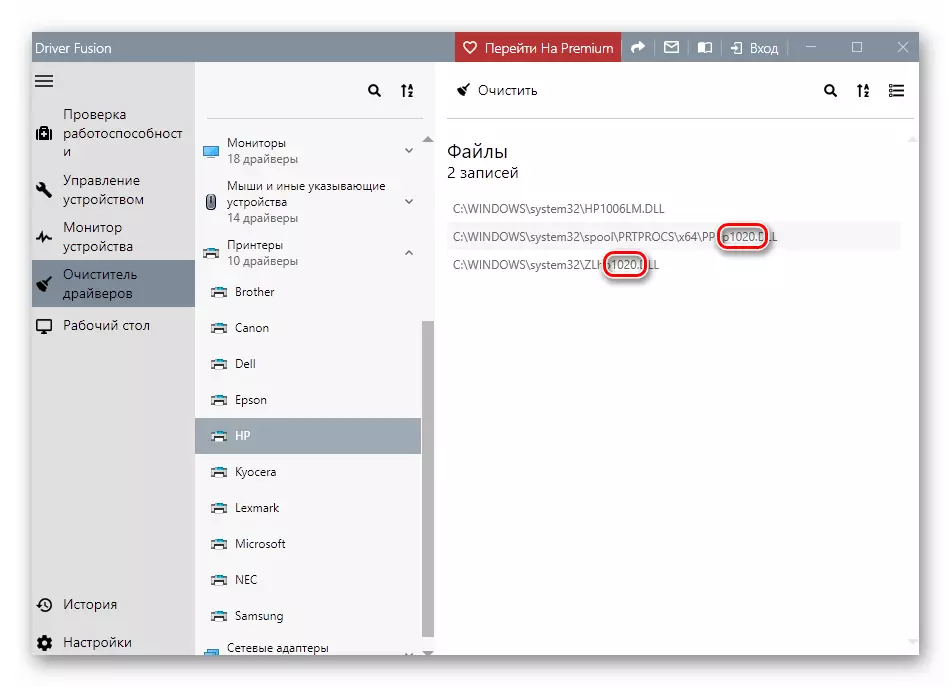
A na-eme iwepụ dị ka ndị a:
- Pịa na bọtịnụ na mpempe atọ na akuku aka nri elu nke interface ("Họrọ").
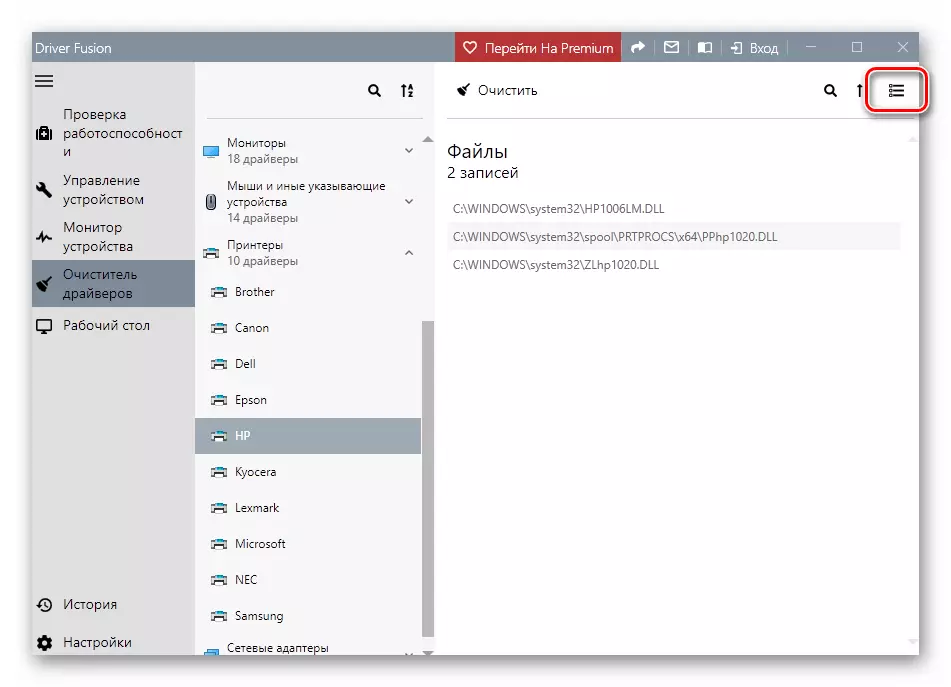
- Checkboxes nwere ọkọlọtọ etinyere ga-apụta n'akụkụ faịlụ niile. Anyị na-ewepụ ihe ndị na-adịghị mkpa ma pịa "Kpochapụ".
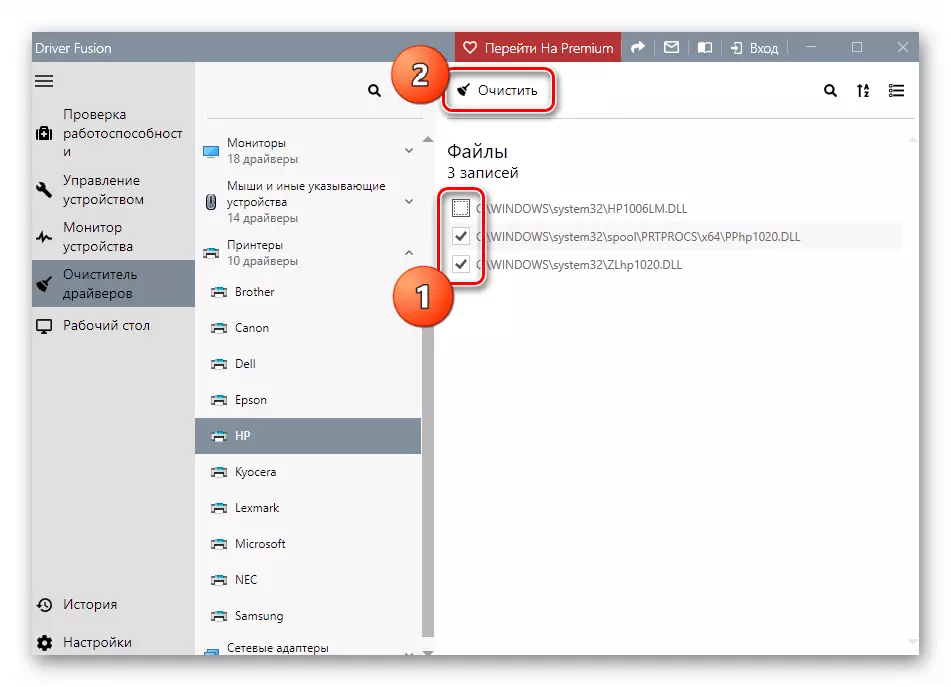
- Mgbe o wepụsịrị ndị ọkwọ ụgbọala, a na-atụ aro ka ịmalitegharịa PC.
Na-esote, ka anyị kwuo okwu, otu esi eji ngwaọrụ dị na Arsenal nke Windows n'onwe ya.
Usoro nke 2: Snap "Nchịkwa Mbipụta"
Nke a snap bụ ngwaọrụ usoro nke na-enye gị ohere ịlele ndepụta nke ndị na-ebi akwụkwọ na-arụ ọrụ, lelee ọkwa ha, jiri ma ọ bụ kwụsịtụ na-arụ ọrụ na ọtụtụ ndị ọzọ. Anyị nwekwara mmasị na njirimara ọzọ na-achịkwa ndị ọkwọ ụgbọala.
- Mepee otu usoro nchọpụta site na ịpị iko dị elu na taskbar. Na mpaghara ntinye ederede dee "njikwa mbipụta" wee gaa ngwa ngwa kpochapụwo.
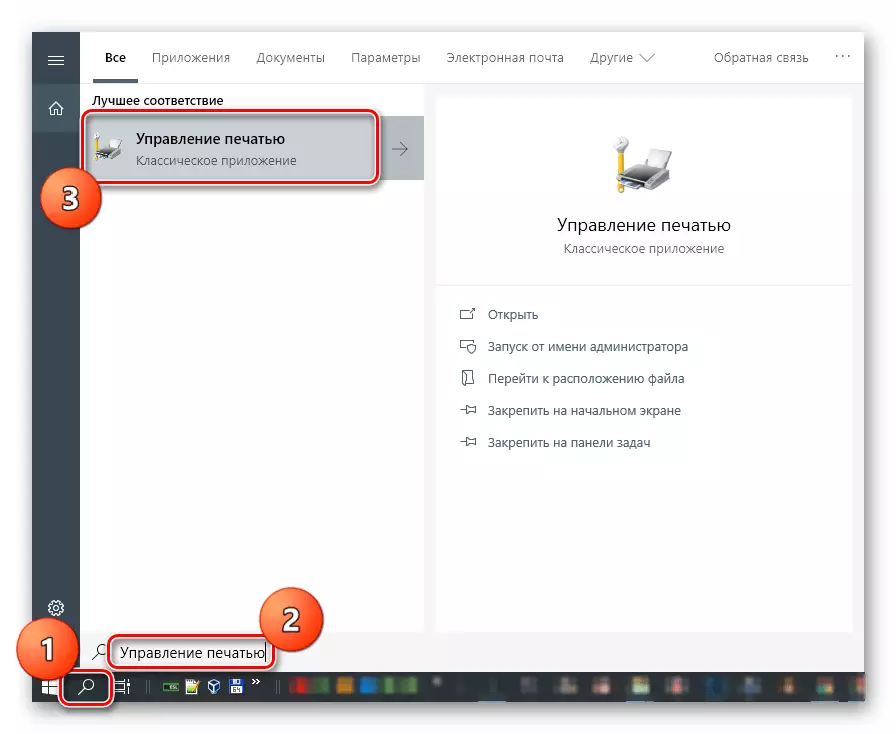
- Anyị na-ekpughe na ntụgharị "ebipụta sava" na "desktọpụ-xxxxxx (mpaghara)".
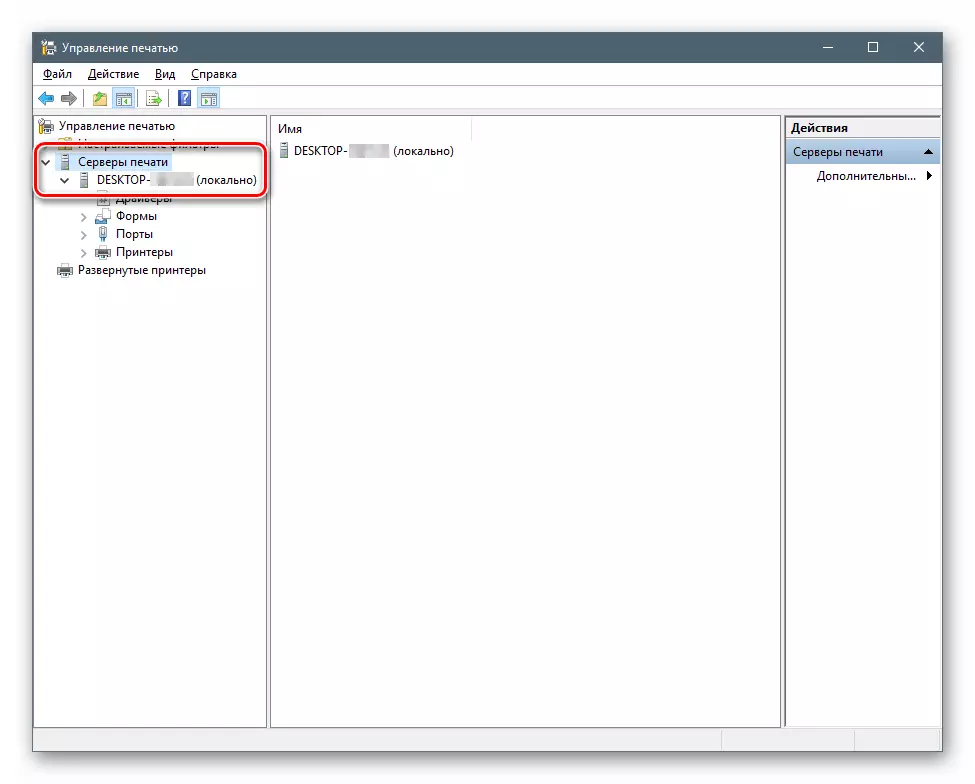
- Pịa na "ndị ọkwọ ụgbọala" iko, mgbe nke a gasịrị ihuenyo ahụ ga-apụta na ihuenyo ndị ọkwọ ụgbọala niile arụnyere.
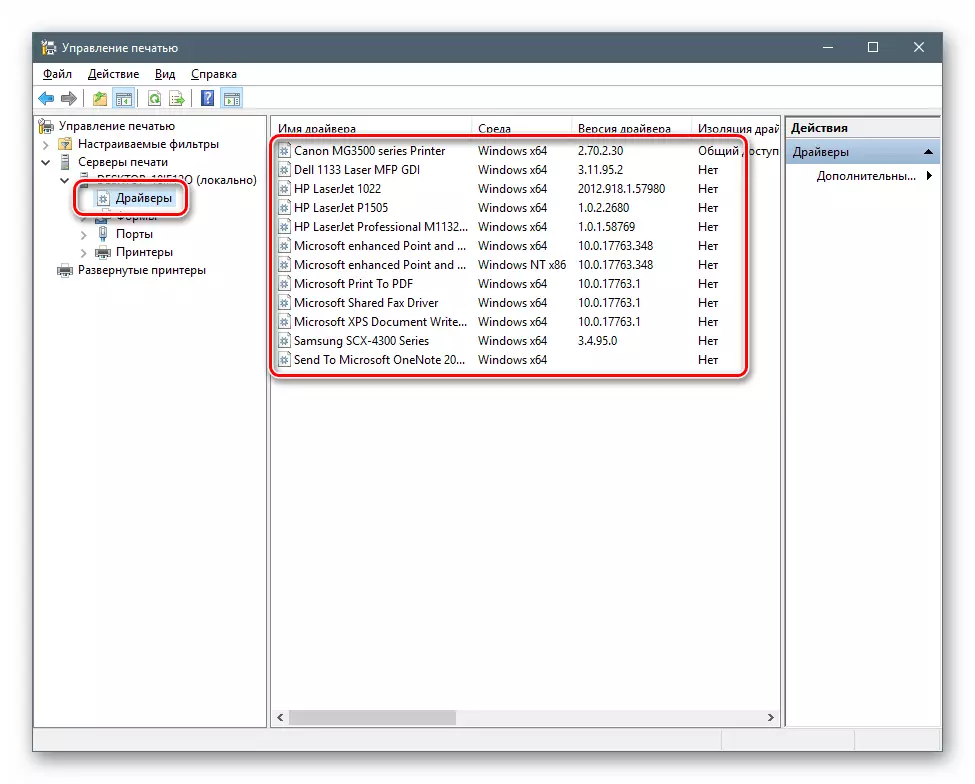
- Pịa bọtịnụ òké na aha faịlụ (onye na-ebi akwụkwọ) ma họrọ "Hichapụ".
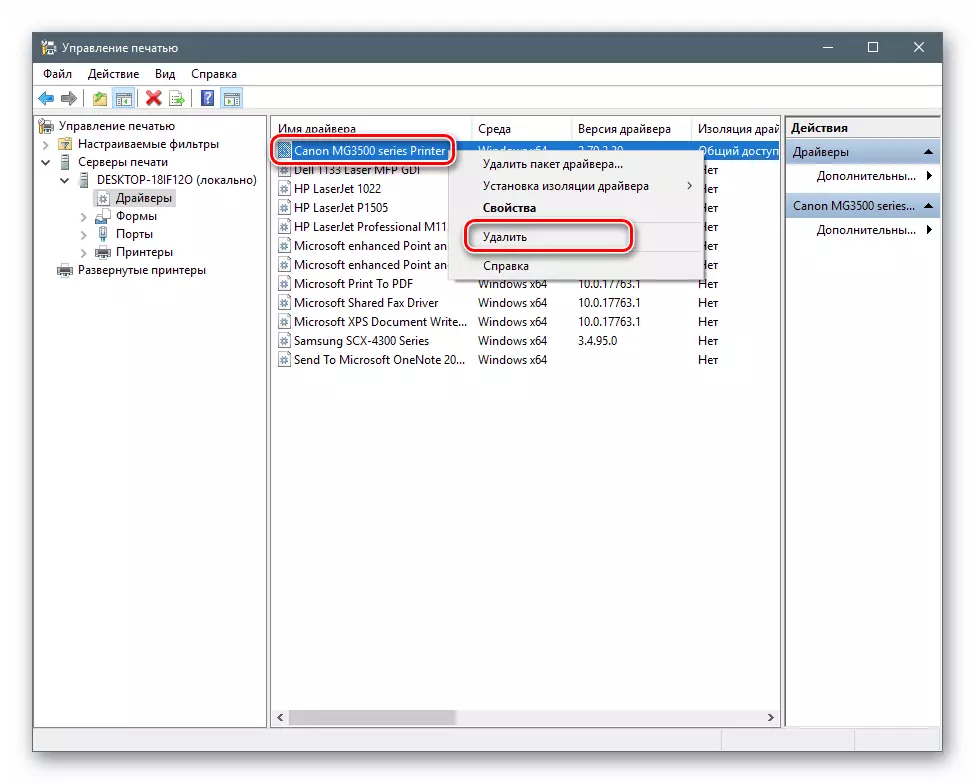
- M na-akwado ebumnuche gị site na bọtịnụ "Ee".
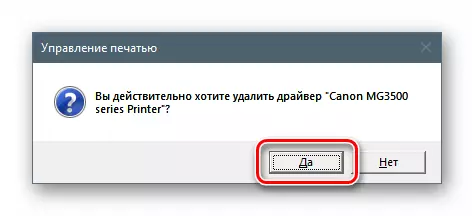
- Njikere, a na-ehichapụ onye ọkwọ ụgbọ ala.
3zọ nke 3: Nrụpụta usoro
Jikwaa sava ebipụta, gụnyere ndị ọkwọ ụgbọala na-enweghị akwụkwọ, ị nwere ike site na usoro sistemụ Windows. Can nwere ike inweta ha site na nchịkọta "mmalite" ma ọ bụ site na ịpị mmeri + m.
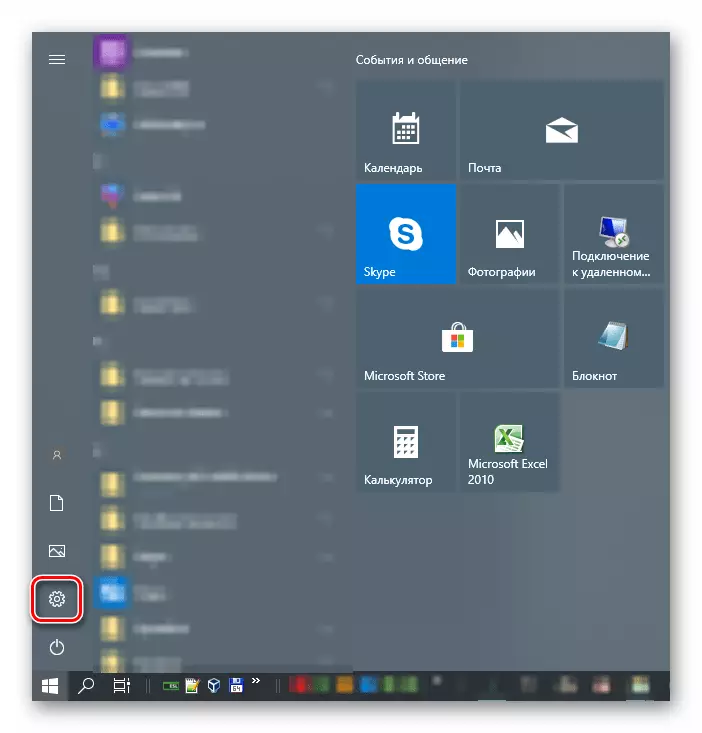
- Gaa na ngalaba "ngwaọrụ".
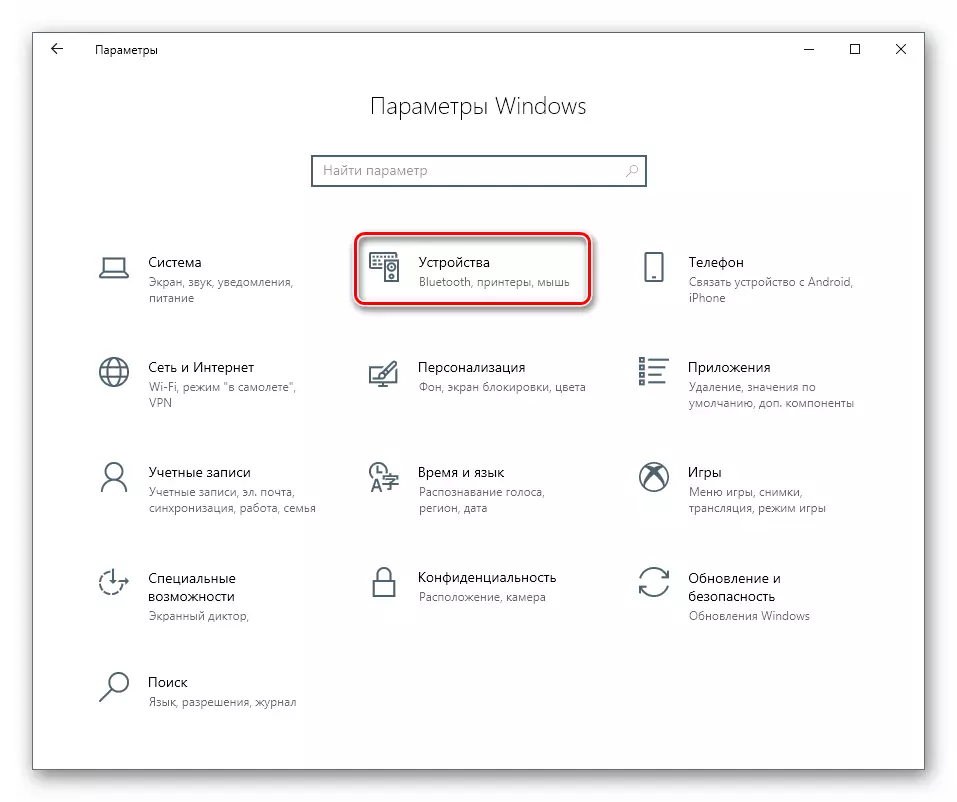
- Họrọ "ndị na-ebi akwụkwọ na nyocha" ihe, mgbe nke ahụ gasịrị, ịpịgharịa windo ala ma na-achọ njikọ njikọ "Bipụta Njirimara Services".
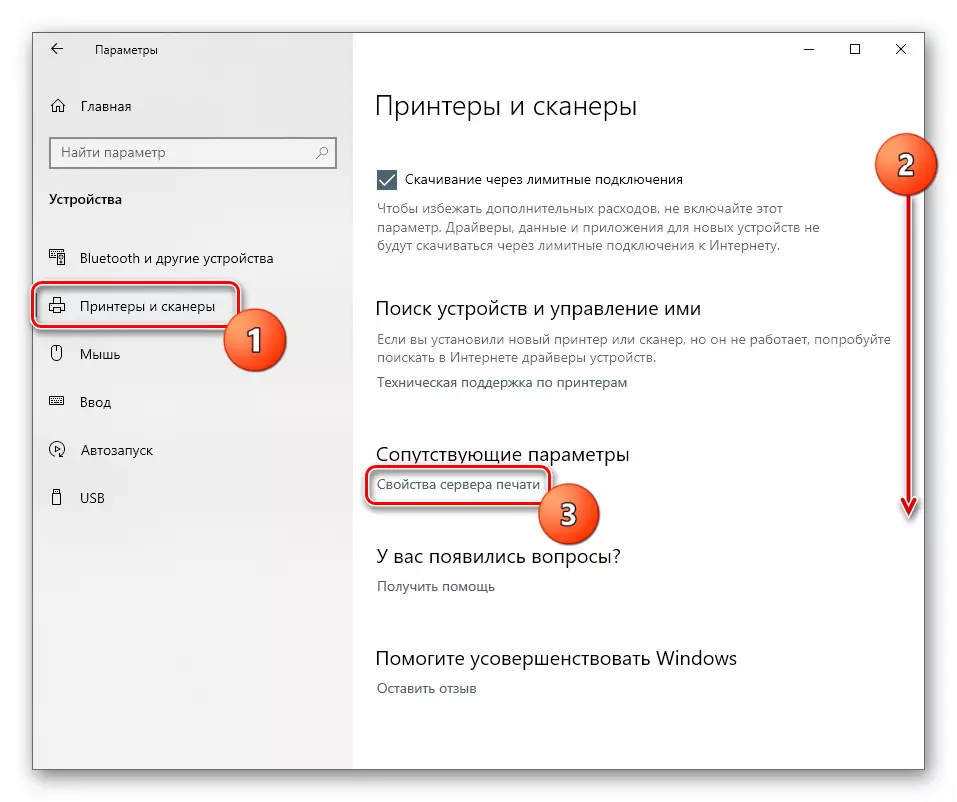
- Anyị na-aga na "ndị ọkwọ ụgbọala", na listi a, họrọ ihe ahụ na aha onye na-ebi akwụkwọ wee pịa bọtịnụ "Hichapụ".

- Anyị na-ahapụ ntụgharị na "Hichapụ naanị ọkwọ ụgbọ ala" ma pịa Ọ dị mma.
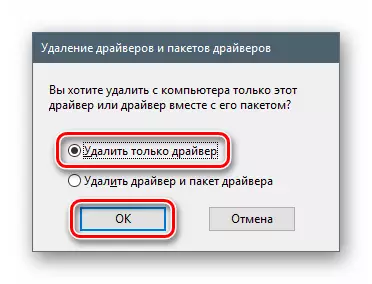
- Usoro ahụ ga-adọ anyị aka na ntị na ọ ga-eme nhichapụ faịlụ zuru ezu. Anyị kwenyere site na ịpị bọtịnụ "Ee".
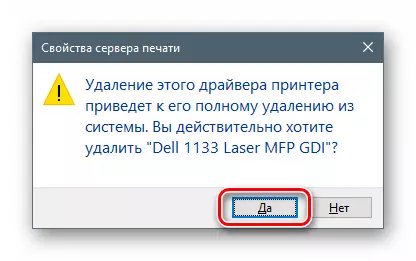
Nsogbu enwere ike na ihe ha ga-ekwe omume
Omume enyere n'ime ụzọ abụọ a site na iji ngwaọrụ sistemụ nwere ike ịkwụsị njehie a:
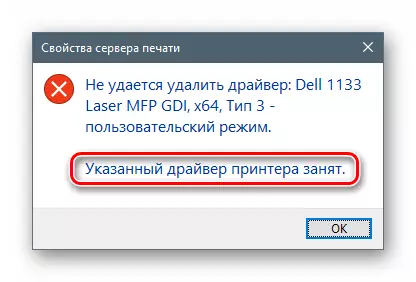
Nke a na-egosi na ngwaọrụ ahụ, ọbụna na-ewepụ ya na kọmputa, ka na-anọchi "na sistemụ. Achọrọ ka ihichapụ ya.
- Mepee ngalaba Sharamute Usoro ma gaa na "ndị na-ebi akwụkwọ na nyocha" taabụ (lee n'elu).
- Anyị na-achọ akwụkwọ obibi na ndepụta ahụ, pịa aha ya wee pịa bọtịnụ Hichapụ ".

- Kwenye na "Ee".
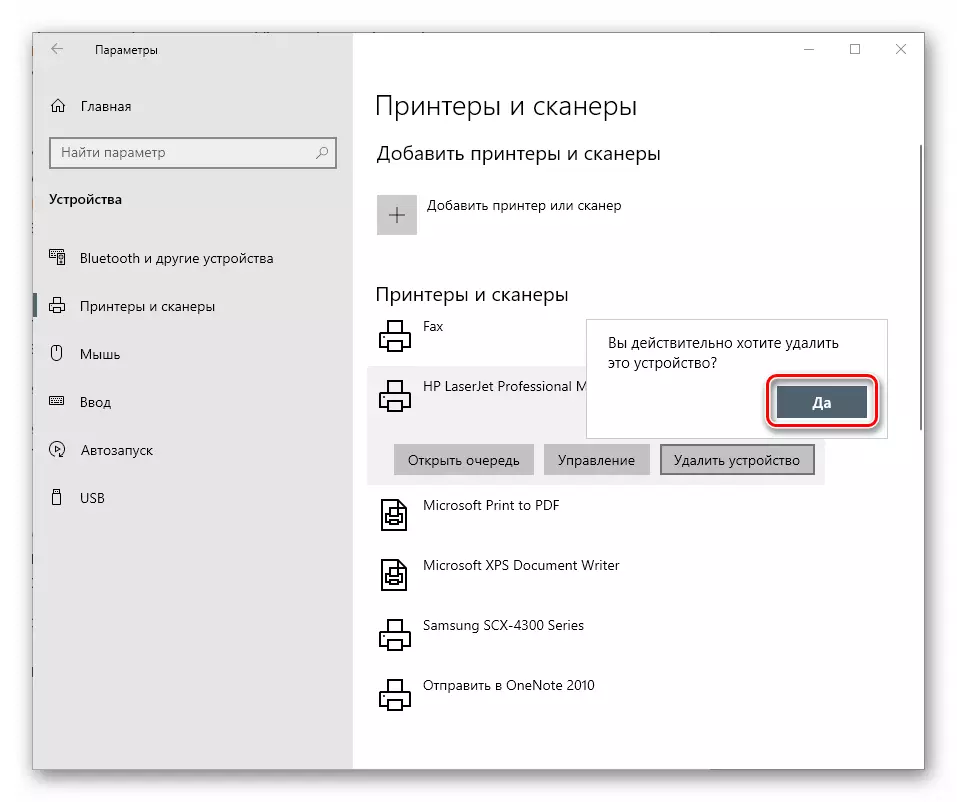
Ugbu a ị nwere ike gbanwee gaa na ndị ọkwọ ụgbọala na-ewepụ.
Mmechi
Taa, anyị kpebiri ọrụ iji wepụ ndị ọkwọ ụgbọ ala na-enweghị isi maka ndị na-ebi akwụkwọ na Windows 10. Olee ihe ị ga-enwe, ọ bụghị ihe ọ bụla, n'ihi na ha kwesịrị ekwesị. Ọ bụrụ na ị na-enwekarị ngwanrọ maka ngwaọrụ, ọ bụ ihe amamihe dị na ya na sọftụwia dị mma site na ndị mmepe nke ndị ọzọ na aka. Ọ bụrụ na ịchọrọ iji guzobe ọrụ nke onye na-ebi akwụkwọ, wepu esemokwu na njehie, tinyegharịa onye ọkwọ ụgbọ ala na ya, ka mma ịkpọtụrụ ngwaọrụ usoro.
